Herhangi bir Smart TV veya TV set üstü kutusu öncelikle video içeriğidir. Bununla birlikte, günümüzde filmleri veya TV dizilerini İnternet'ten bir tarayıcı aracılığıyla çevrimiçi olarak ücretsiz izleme fırsatı gittikçe azalmaktadır. Neyse ki, Android Smart TV sahipleri için, internette en sevdiğiniz videoları iyi kalitede izlemenin kesinlikle yasal olduğu büyük bir boşluk var. Bu, HD VideoBox sinema uygulamasıdır. Ve bugün size ne olduğunu, Xiaomi Mi Box'a veya başka bir Smart TV kutusuna nasıl kurulacağını ve elbette yapılandıracağını anlatacağım.
İnternetten TV'de HD VideoBox sinema ile filmler nasıl izlenir?
Unutmayın, çok uzun zaman önce İnternet, eski veya yeni filmleri yüksek veya çok yüksek çözünürlükte kolayca bulabileceğiniz her türlü çevrimiçi sinema sitesiyle doluydu. Bu günlerde toplu halde kapatılıyorlar, ancak daha popüler olanlardan bazıları hala çalışıyor. Böylece, HD VideoBox uygulaması aracılığıyla, TV'nizde İnternetten film izleyebilirsiniz. Aslında, veritabanlarını yükleyen ve bunları bir Smart TV set üstü kutusunda kullanım için anlaşılabilir bir biçimde TV ekranında görüntüleyen bu hizmetlerin bir toplayıcısıdır. Filmix ve HDrezka ana olanlar olarak kullanılır.

Siz sadece istediğiniz filmi seçin, açıklamasını okuyun ve videoyu izleyin.
HD VideoBox bir Android Smart TV kutusuna veya TV'ye nasıl kurulur?
Dediğim gibi program ücretsizdir. Ancak Google Play Store'da ücretsiz olarak bulunamaz. Bu nedenle, HD VideoBox diğer Android TV uygulamalarıyla aynı şekilde kurulmaz.
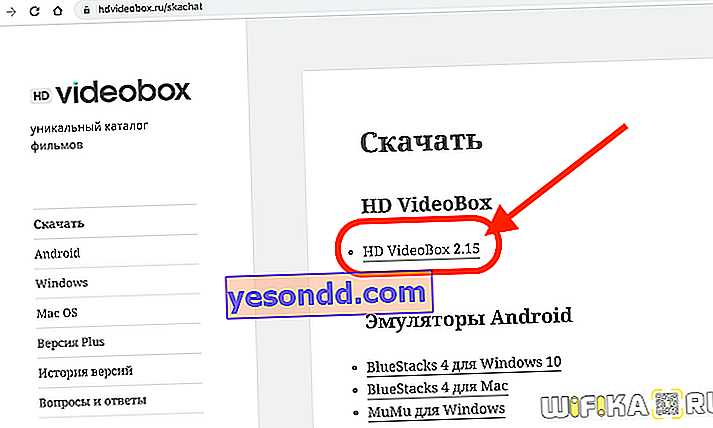
Öncelikle, geliştiricinin web sitesinden veya popüler w3bsit3-dns.com forumundan programın en son sürümünü içeren kurulum APK dosyasını indirmelisiniz.
- Bu, doğrudan set üstü kutunun kendisinden veya TV'den yapılabilir. Siteye TV tarayıcısı üzerinden gitmeniz ve uygulamayı dahili sürücüye kaydetmeniz gerekir.
- Veya önce bilgisayarınıza indirin, bir USB flash sürücüye aktarın, ardından set üstü kutuya bağlayın ve oradan kurun.
- Son olarak, başka bir evrensel yol, yüklemeden sonra dosyayı Google Drive bulutuna yüklemek ve aynı adlı uygulamayı Smart TV'de başlatmaktır. Bir Google hesabınız (posta veya YouTube hesabınız) varsa, Drive'a da erişiminiz vardır. Sadece oturum açmanız yeterlidir ve dosyaları yükleyebilir ve ardından oradan indirebilirsiniz.
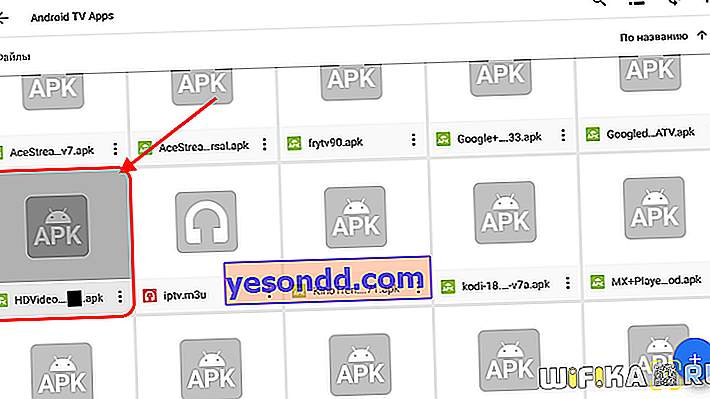
İkinci yöntemi kullanıyorum, herhangi bir yere bağlanmaya gerek olmadığından, belge alışverişi İnternet üzerinden çevrimiçi olarak gerçekleşiyor. Buna göre kurulum dosyasını bulup çalıştırıyoruz.
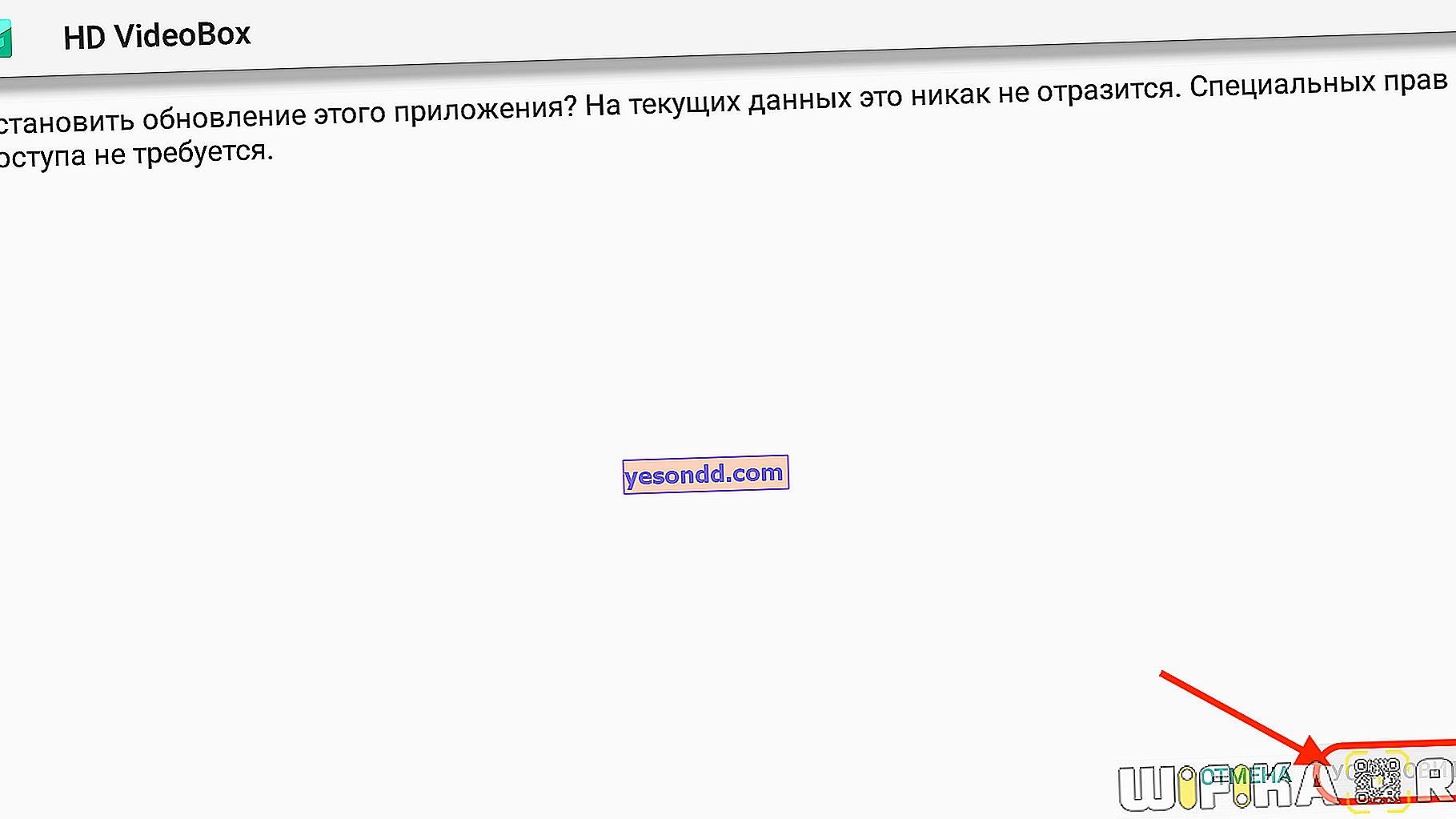
Bir Android TV kutusunda HD VideoBox ile filmler nasıl izlenir?
Gerisi basit. "Uygulamalar" menüsünü açın

Ve HD VideoBox programını çalıştırın
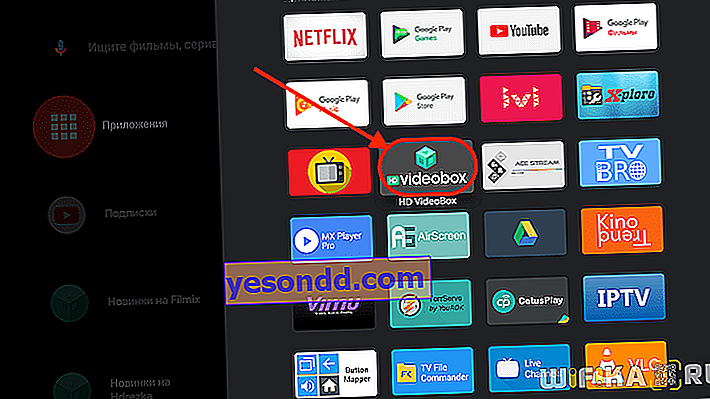
Ana ekran yeni filmleri gösterir. Sağ sütunda - video konularına göre gezinme - filmler, diziler, çizgi filmler vb. Sık kullanılanlar ve tarama geçmişi için bir bölüm de vardır.

Belirli bir filmi bulmak istiyorsanız, aramayı - sağ üst köşedeki arama simgesini kullanabilirsiniz. Hem sanal ekrandaki hem de bağlıysa fiziksel klavyeden girişi ve uzaktan kumandadaki yerleşik mikrofon aracılığıyla sesli aramayı destekler.
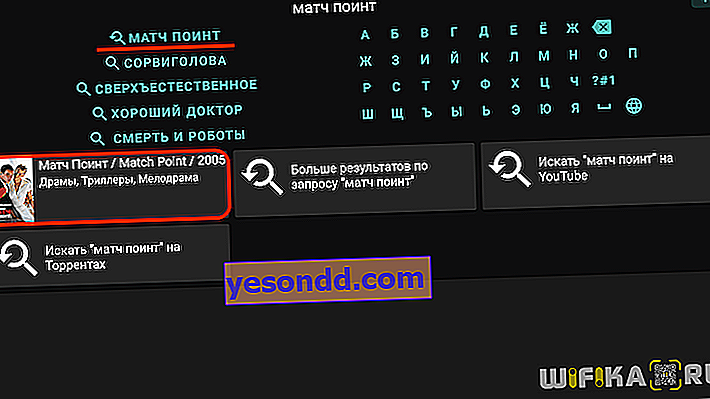
Video kartı da çok uygun şekilde organize edilmiş. Ana pencere filmin, aktörlerin, sürenin, derecelendirmenin ve diğer bilgilerin açıklamasını içerir.

Sağ üst köşeden bunu "Sık Kullanılanlar" a da yerleştirebilirsiniz.
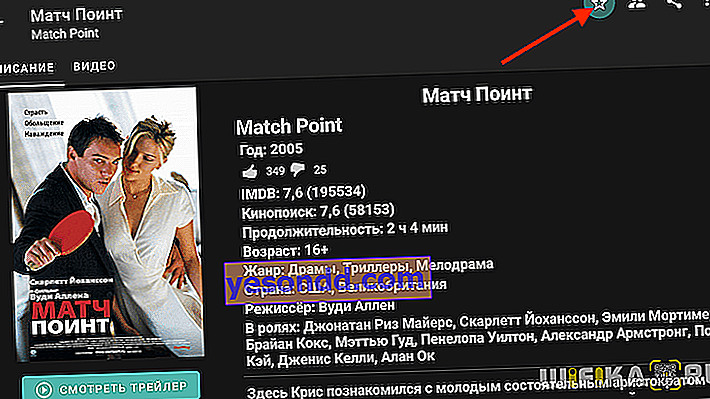
Ayrıca, birkaç klasör de vardır:
- Favoriler
- Gelecek için
- Süreç içerisinde
- Tamamlandı
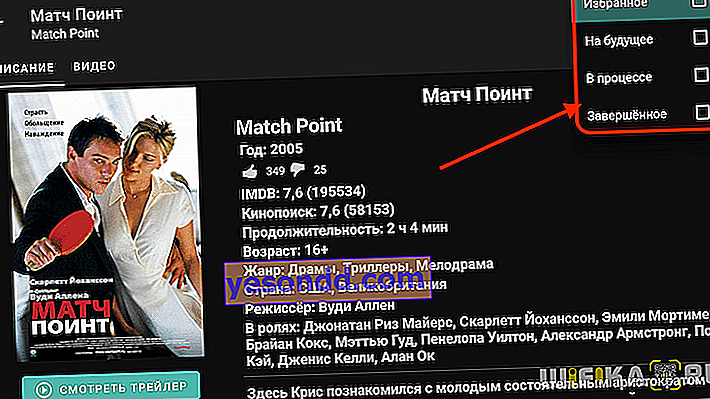
Küçük adamların bulunduğu simgeye tıklarsanız, çekimlere katılan oyuncuların bir listesi açılacaktır. Bunlardan herhangi birini seçtiğinizde, program, katılımıyla birlikte diğer filmlerden bir seçki gösterecektir.
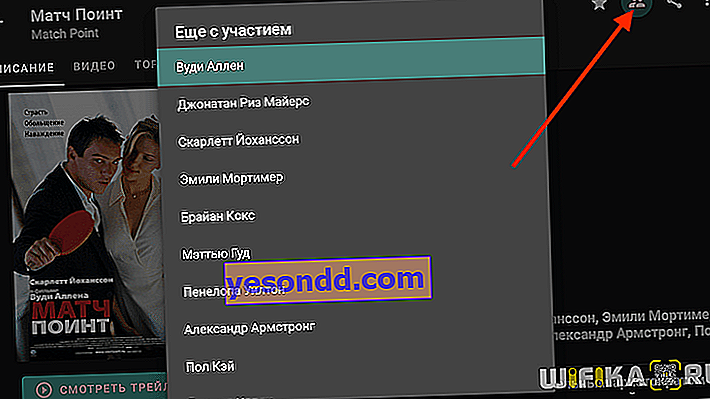
Oynatmak üzere bir dosya seçmek için "Video" sekmesine geçin ve listeden herhangi bir dosyayı seçin. Burada, mevcudiyete bağlı olarak, farklı diller, çeviri ve görüntü kalitesine sahip birden çok sürüm olabilir.
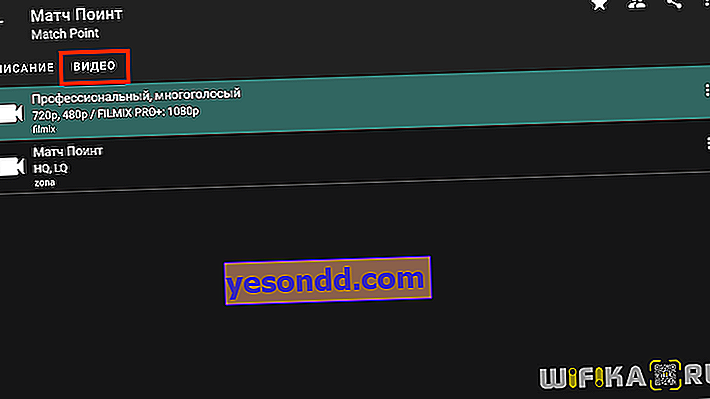
Çalışmazsa, HD VideoBox sinema için hangi oynatıcıyı kurmalıyım?
Video oynatma otomatik olarak başlamazsa ve HD VideoBox sinema çalışmazsa, kurulu bir medya oynatıcınız yoktur. VideoBox'ın dosyalara bağlantıları olan bir film dizini olduğunu hatırlatmama izin verin. Oynatma, çevrimiçi bir oynatıcı aracılığıyla gerçekleşir. Herhangi bir popüler uygulama olduğu gibi kullanılabilir. Kişisel olarak MX Player veya VLC kullanıyorum. Android TV'ye önceden yüklenmiş Google deposundan ücretsiz olarak indirilebilirler.
Bir film oynatmak için belirli bir favori uygulamayı başlatmak için, film kartından üst menüdeki ayrı bir öğeye gidebilir ve gerekli programı seçebilirsiniz.
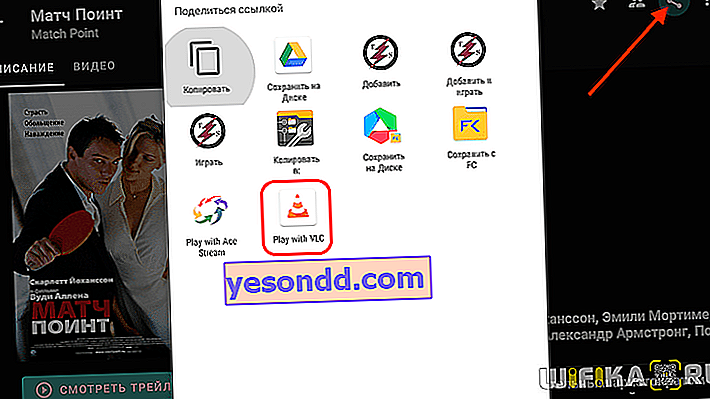
Çevrimiçi film izlemek için HD VideoBox sinema nasıl kurulur?
Varsayılan çevrimiçi film izleme seçeneklerinden memnun olmayanlar için, geliştiriciler HD VideoBox uygulamasında ek ayarlar sağladı. Onların yardımıyla, video kalitesini, arama parametrelerini ve arayüzün görsel görüntüsünü ayrıntılı olarak seçebilirsiniz.
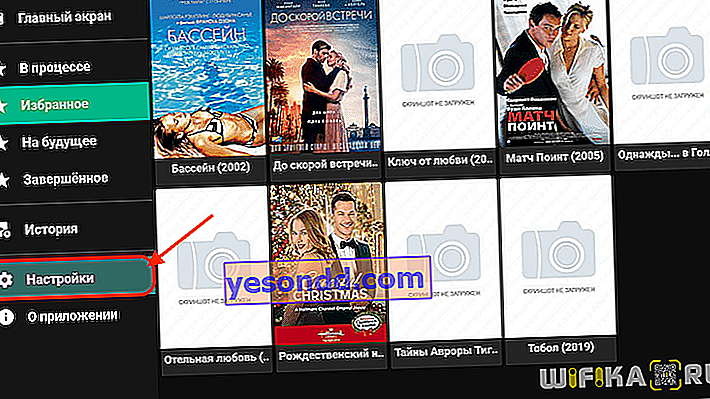
Bütün bunlar "Ayarlar" menüsünde bulunur. Ana bölümlere geçelim.
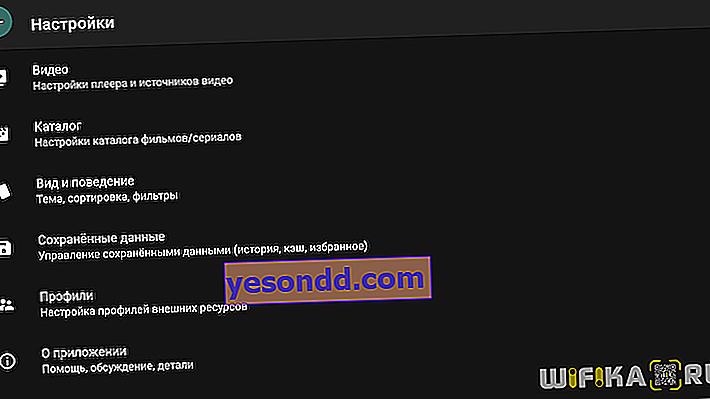
Video
Oynatıcının ayarları ve video dosyası oynatma kaynakları. Burada, varsayılan olarak HD VideoBox uygulamasıyla çalışacak bir oynatıcı programı seçebilirsiniz. Videonun kalitesini ayarlamak, sonraki bölümün otomatik oynatılmasını etkinleştirmek, videonun konumunu ezberlemek de mümkündür.
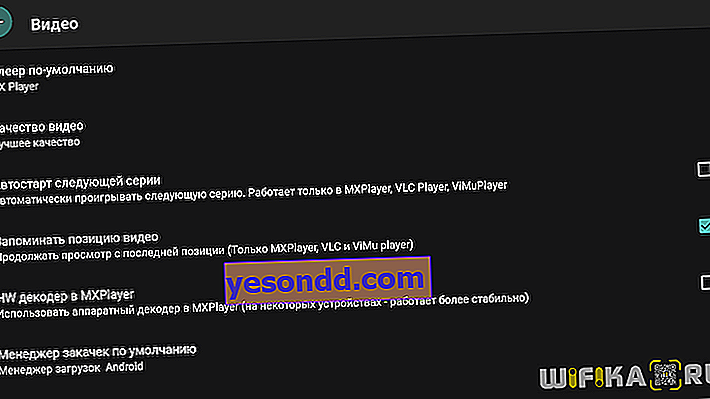
Uygulamanın genişletilmiş sürümü ayrıca torrentlere ve oynatma ayarlarına göre film arama erişimine de sahiptir.
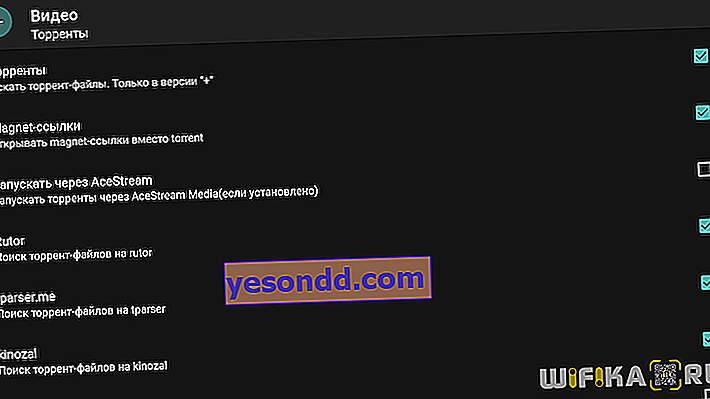
Katalog
Ana sayfada görüntülenen film ve dizi kataloğunun ayarlanması. Varsayılan olarak, tüm veriler Filmix hizmetinden alınır. Ana kategoriyi, menüde görüntülenen tematik başlıkları seçebilir, video kalitesini ve Kinopoisk'e dayalı olarak ilgili videoları görüntüleyebilirsiniz.
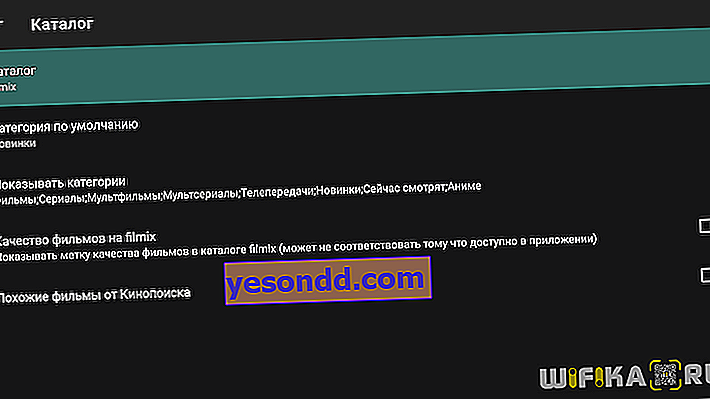
Görünüm ve davranış
Temel olarak, uygulama görüntüleme ayarları tema, film kartlarının gruplandırma türü ve bölümlerin gösterimidir.
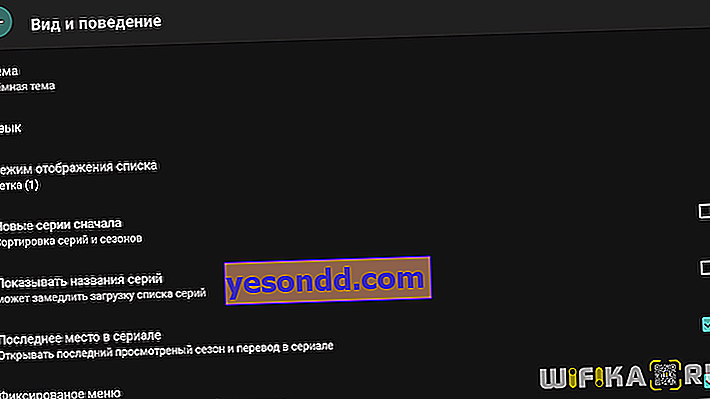
Ayrıca, çocukların yetişkin içeriğe erişimini kısıtlamak için çevrimiçi sinemaların ve ebeveyn kontrolünün engellenmesini atlamaktan sorumlu olan iki ilginç parametre vardır.
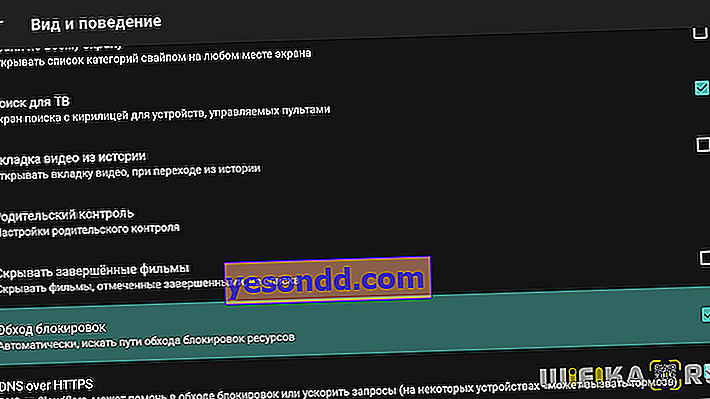
Kaydedilen veriler
Bu bölüm, önbelleği, arama geçmişini ve HD VideoBox kullanımınızla ilgili diğer bilgileri temizleme fırsatı sunar. Ayrıca bir yedek oluşturabilir veya geri yükleyebilirsiniz.
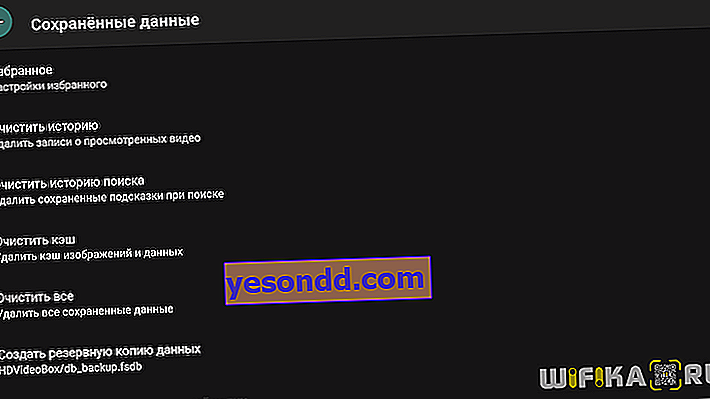
Profiller
Desteklenen çevrimiçi sinema hizmetlerinden birine (filmix ve hdrezka) zaten kayıtlıysanız, bu bölümde yetkilendirme verilerinizi girebilirsiniz. Bundan sonra, erişimi yalnızca aboneler için sınırlı olan içeriği göreceksiniz.
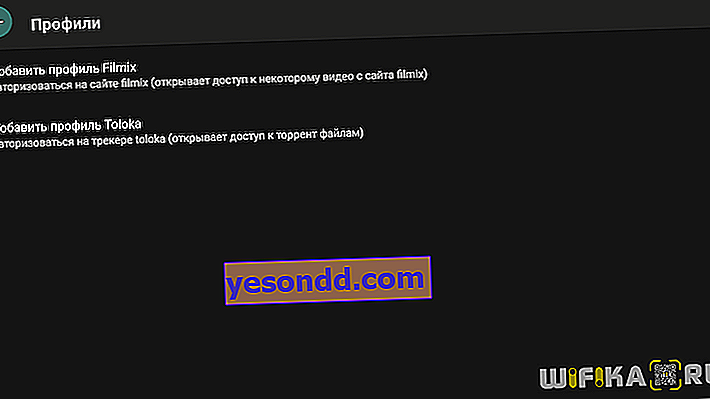
Smart TV set üstü kutusunda Android masaüstü ve HD VideoBox çevrimiçi sinemayı kurma
HD VideoBox çevrimiçi sinema uygulamasıyla ilgili konuşmak istediğim son şey, Android TV masaüstünde nasıl kurulacağıdır. Dikkat ettiyseniz, Xiaomi Mi Box'ımı başlattığımda, ana ekranda zaten hızlı erişimin olduğu belirli bir uygulama ve film seçimi var.
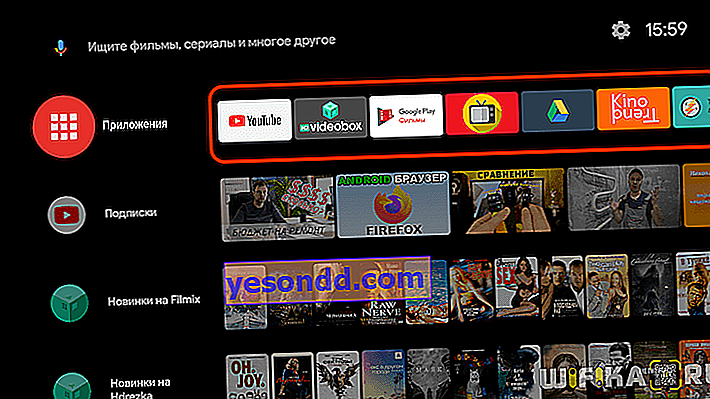
Sık kullanılanlara bir uygulama ekleme
İlk olarak, tek bir tıklamayla başlatmak için HD VideoBox programını üst panele nasıl ekleyeceğinizi göstereceğim. Bunu yapmak için "Uygulama ekle" düğmesine tıklayın
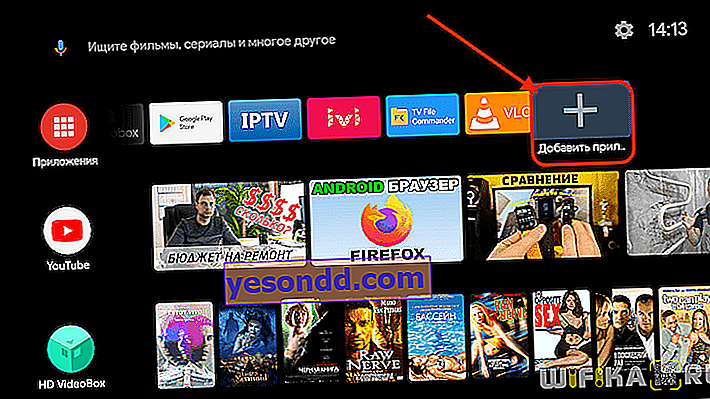
Ve programımızı seçin
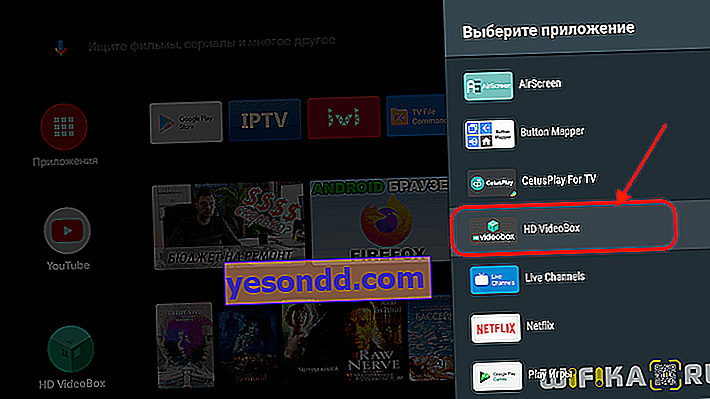
Ardından son sırada panelde görünecektir. Simgeyi başa taşımak için, uzaktan kumanda üzerindeki "Tamam" düğmesini basılı tutun ve açılır listeden "Taşı" yı seçin. Aynı menüden uygulamayı bu koleksiyondan kaldırabilirsiniz.
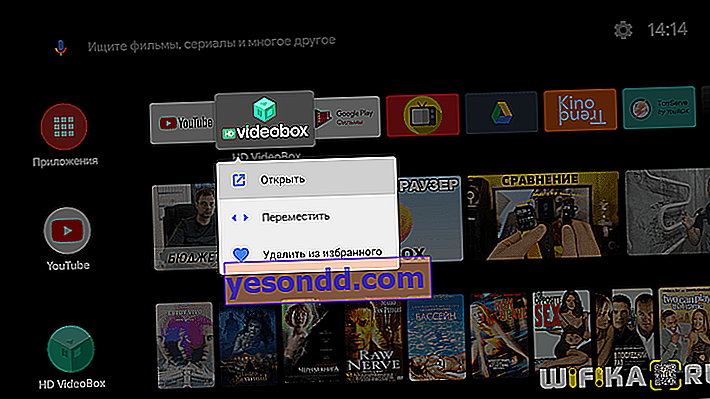
Masaüstünde film beslemesini görüntüleme
Şimdi, Adnroid TV set üstü kutusunun masaüstünde HD VideoBox'tan bir dizi yeni filmin görüntülendiğinden nasıl emin olacağımız hakkında konuşalım. Bu konuya >> Xiaomi Mi Box kurulumu hakkındaki makalede zaten kısmen değindim.
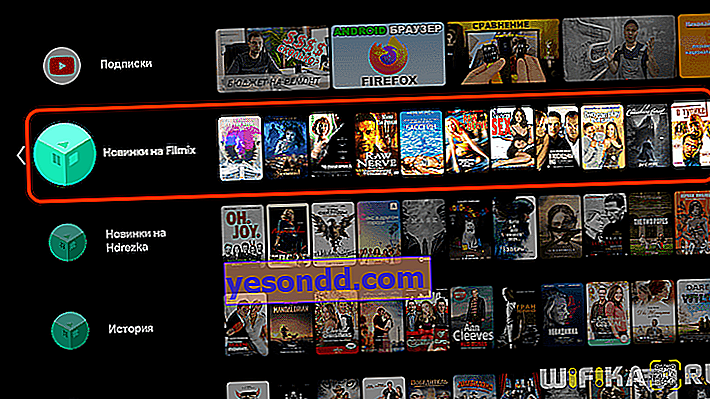
Bunu yapmak için, ekranın en altına gidin ve "Kanalları seç" i tıklayın
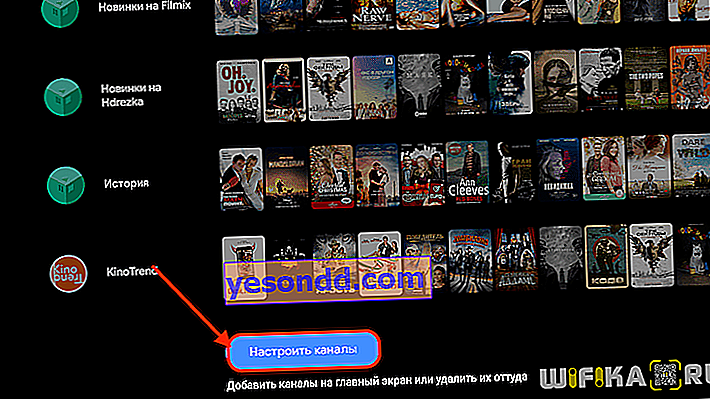
Ardından, "HD VideoBox" ı seçin
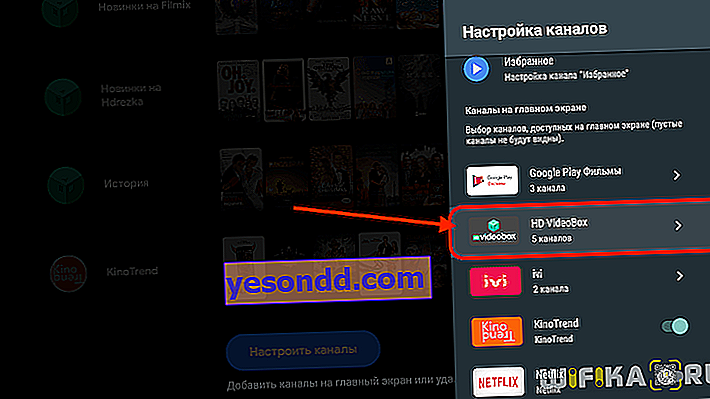
Ve STB'nin başlangıç ekranında görüntülenmesini istediğimiz kasetlerdeki onay kutularını etkinleştiriyoruz.
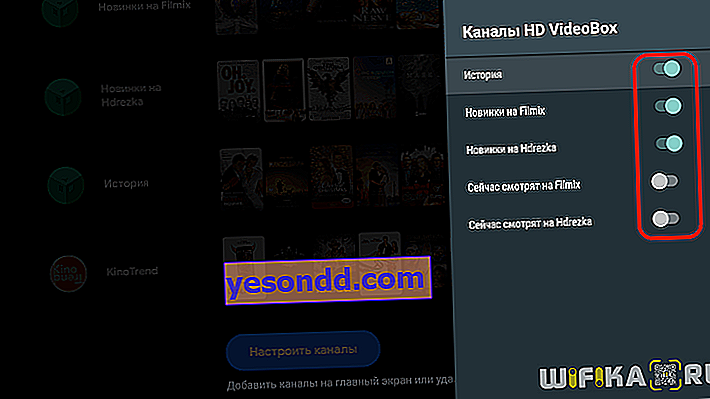
Bundan sonra, seçilen film koleksiyonları akıllı TV set üstü kutusunun masaüstünde görünecektir.
